win7电脑无法识别u盘怎样办
发布时间:2023-01-07 文章来源:深度系统下载 浏览:
|
U盘的称呼最早来源于朗科科技生产的一种新型存储设备,名曰“优盘”,使用USB接口进行连接。U盘连接到电脑的USB接口后,U盘的资料可与电脑交换。而之后生产的类似技术的设备由于朗科已进行专利注册,而不能再称之为“优盘”,而改称“U盘”。后来,U盘这个称呼因其简单易记而因而广为人知,是移动存储设备之一。现在市面上出现了许多支持多种端口的U盘,即三通U盘(USB电脑端口、iOS苹果接口、安卓接口)。 遇到win7电脑无法识别u盘怎么办呢?u盘在给我们生活带来便利的同时,也给我们徒增了win7不能识别u盘的烦恼。不过win7电脑无法识别u盘怎么办怎么处理才是问题的关键所在。下面小编根据以往的经验为大家分析了win7不能识别u盘原因及解决方法,你们一起来看看吧! 1、首先鼠标在电脑桌面上的计算机图标上右击,然后选择“管理”选项,打开计算机管理窗口; 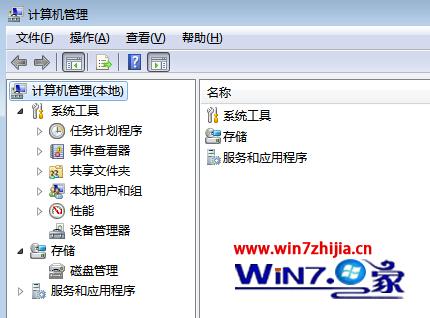 win7电脑无法识别u盘怎么办图1 2、在打开的计算机窗口中,点击下方存储下的“磁盘管理”项,然后检查看看有没有u盘的盘符;  win7电脑无法识别u盘怎么办图2 3、如果有看到的话,就属于右击u盘选择“更改驱动器名称和路径”选项; 4、接着点击“更改”按钮,打开“更改驱动器号和路径”的对话框,然后展开“指定以下驱动器号”的右边下拉列表,选择你希望分配给U盘的驱动器号,尽量靠后选择,比如X、Y、Z等; 5、选择完成之后点击确定按钮,回到更改驱动器和路径的窗口,在点击确定即可。如果一切正常的话,就给u盘单独设置一下长久使用的驱动器号,并不受虚拟驱动器的影响了。 如上所述就是相关win7电脑无法识别u盘怎么办的全部内容了,只要你掌握好了win7不能识别u盘解决办法的话,日后不管是台式机还是笔记本win7不能识别u盘都可以解决问题,但是如果上述方法都行不通的话,就要考虑是不是u盘本身的问题了,建议大家购买u盘一定要买正版! U盘有USB接口,是USB设备。如果操作系统是WindowsXP/Vista/Win7/Linux/PrayayaQ3或是苹果系统的话,将U盘直接插到机箱前面板或后面的USB接口上,系统就会自动识别。 |
相关文章
上一篇:U盘数据误删怎样恢复
本类教程排行
系统热门教程
本热门系统总排行


